[cronによる日時指定のWeb更新、メール送信] 
このページでは、実行日時を指定したコマンドをWebサーバに発注するcronの使い方を説明します。
Webページでのカウントダウン、リマインダーメール、ログの自動保存、ファイルのバックアップなどに利用できます。
シェルスクリプトやPHPの書き方を知らなくても、必要な箇所だけを修正してテンプレートとして使うことができます。
Webサーバでのcron利用
cronはUNIX(Linux)系のOSで定期的にコマンドを実行する仕組みです。cronを使うと、その時点にPCを操作せずとも、あらかじめコマンドを発注しておくことができます。cronが使えるWebサーバでは、以下のようなことができます。
使用例2: 期限付き公開ファイルを日時指定して公開、削除する。
使用例2: 数年後の自分や他人にメールを出す。(1年以上先のcron指定方法は後述)
[C] 定期的にログやバックアップを保存する。
使用例2: ファイルやディレクトリ(フォルダ)のバックアップを作っておく。
cronは指定された日時にLinuxコマンドで書かれたシェルスクリプトを読み込みます。このため、cronを利用するためにはLinuxコマンド等を学ぶ必要があります。しかし、限られた用途とはいえLinuxコマンドをゼロから学ぶのは面倒です。このページにはLinuxコマンドやメール送信用PHPのテンプレートをおいてあります。Linuxコマンドを知らない方でも、必要な部分を書き換えることで、cronを利用して上記の[A][B][C]を行うことができます。
- 英語圏の発音にはクローンが一番近いですが、クーロン、クロンと言う人もいます。
- Windowsではファイルの入れ物をフォルダと言いますが、UNIX(Linux)ではディレクトリと言います。WebサーバはUNIX系が大半ですので、このページでは統一してディレクトリと書きます。
cronの利用可能サーバ
代表的な格安サーバでcronが使えるものとしてXREA(エクスリア) のXREA+[年間2400円位]やさくらインターネットのレンタルサーバ:スタンダード[年間5000円位]があります。大学や会社のサーバでcronを使いたい場合は、管理者に尋ねてみてください。
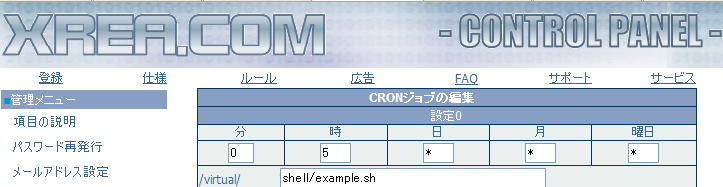 |
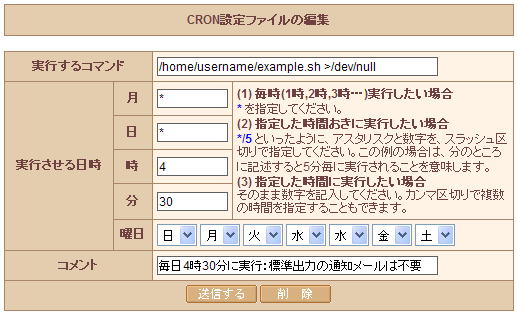 |
cronは指定されたシェルスクリプトを指定された時間に実行します。Webサーバでの設定では、日時とシェルスクリプトを指定します。
日時指定にアスタリスクの[*]を入れると、その部分は[条件無し]という意味になります。
下の画像の日時設定で、毎日午前5時に実行します。

cronの用途A:Webの日時指定更新
Webの更新、バックアップは基本的にファイルをコピー(同名ファイルがあれば上書き)するだけです。
コピーするLinuxコマンドは[cp]です。[cp A B]でAをBにコピーします。
例えば、『public_html』以下が公開ディレクトリとすると、非公開のディレクトリにある『new_index.html』を『public_html/index.html』に上書きコピーすると、Webサイトのトップページが変わります。この書き方は
| #!/bin/sh # new_index.htmlを公開ディレクトリのindex.htmlに上書きコピー cp /username/new_index.html /username/public_html/index.html |
- 一行目はプログラム言語の種類を指定するおまじないみたいなものです。
- 行頭に#を入れた行はコマンドから無視されますので、日本語でコメントを書けます。
上記のコードをコピーして必要箇所を変更してからエディターの改行コードを[LF]にして保存しておきます。エディターの改行コードの選択は、フリーのエディターでもMKeditorやxyzzyで保存時に設定できます。拡張子は[txt]でも良いですが、シェルスクリプトであることを明示するため[sh]とつけておきます。
 |
保存したシェルスクリプトおよび上書きするためのhtmlやファイルをWebサーバの非公開ディレクトリに上げておきます。cronでシェルスクリプトおよび日時設定をすれば、指定時間に該当htmlが上書きコピーされ更新されます。曜日毎のページを作り、更新することもできます。
- 自動で判別してくれるFTPツールもありますが、シェルスクリプトはアスキーモードでアップロードすると無難です。
- XREAはシェルスクリプトの属性(パーミッション)が、標準の644でもcronが利用できるようです。一方でさくらインターネットはオーナーに実行権限のないシェルスクリプトを指定しようとすると『指定されたコマンドは実行することができません。』と受け付けません。(少なくとも齋藤経史が使っているサーバではそうなります。これがXREAとさくらインターネットの会社で異なっているのか、会社内のサーバで異なっているのかは分かりません。)オーナーに実行権限を与えている方が無難です。シェルスクリプトを非公開ディレクトリに置くようにすれば、仮に属性(パーミッション)を777にしても、トラブルは起きないようにも思います。
 |
指定日時でファイルを消去
指定日時が来たらWeb上から削除したいファイルの場合は[rm]というコマンドで削除することができます。 [rm A]でAというファイルを削除できます。公開ディレクトリ下の『temp.html』を削除したい場合は以下のように書きます。
| #!/bin/sh rm /username/public_html/temp.html |
cronの用途B:メールの日時指定送信
記念日や賀状メール、リマインダーなど指定日時にメールを送りたいという場合にもcronは使えます。メールを送信するシェルスクリプトの記述方法もありますが、日本語指定や複数行の書き方が面倒なので、PHPというプログラム言語を使って記述します。
- サーバがPHP4以上を設置している必要があると思います。XREAやさくらインターネットなら大丈夫です。
- 自動で判別してくれるFTPツールもありますが、PHPもアスキーモードでアップロードすると無難です。
- アップロードしたPHPスクリプトのパーミッションは『755』にしておくと無難です。
- 手軽な方法としてはリマインダーメーラーでも日時指定のメールを送ることができます。
以下のテンプレートの$mlsb〜mlbody;の必要箇所を変更して『auto_mail.php』として保存して下さい。
|
|
上のPHPを実行してメールを送信すると、example@destination.comに以下のようなメールが届きます。
メールのタイトル:自動送信のメールタイトル
差出人:cron_mail@sender.com
cronによるメール本文:↓
| ここに複数行のメール本文を書いていきます。 メール本文にPHP内の変数を入れることもできます。 例えば上で定義した時刻変数を使って、 cronによる送信日本年月日:2006/03/16(Thu) cronによる送信日本時間:2006/03/16(Thu)09:00 とすると送信日や時間がメール本文に入ります。 |
PHP内に本文を書いた後は、サーバの設定に従って[サーバのPHP本体の位置 設置したPHPスクリプトの位置]で指定すれば、『auto_mail.php』が指定日時に実行されます。PHP本体がどこにあるか?は各サーバの設定に従って記載してください。XREAやさくらインターネットを含め、標準的な位置にある場合は以下のように書きます。
| #!/bin/sh #PHP /usr/local/bin/php /username/auto_mail.php |
- サーバの仕様によっては、差出人のメールアドレスが取得ドメインに一致していなければ、送信できないかもしれません。
cronの用途C:日付をファイル名にしたログ等の保存
ログやバックアップの保存も基本的には用途AのWeb更新と同じで、コピーしていくだけです。ただ日付がファイル名に入った方が、ログの整頓が楽になります。シェルスクリプトの中でも関数を使うことができ、[`date '+%Y%m%d'`]と書けば、サーバ側で実行した日時をファイル名に書き込んでくれます。例えばコマンド実行時にサーバ内の時計で2006年4月1日であれば[20060401]と書き込んでくれます。その日のログファイルを日付入りのファイル名で保存するには、logというディレクトリを作り
| #!/bin/sh cp /username/public_html/today.log /username/log/t`date '+%Y%m%d'`.log |
とシェルスクリプトを書きます。毎日cronを実行するよう設定すると『t20060401.log』『t20060402.log』『t20060403.log』と、日付入りのファイル名でログが作成され、logディレクトリ下に保存されます。定期的なファイルのバックアップも同様の要領で行えます。
- XREAの場合は、dateの拡張指定ができます。今日出力されるログに、昨日に関する記載があるなら『t`date -d '1 days ago' '+%Y%m%d'`.log』とすることで昨日の日付が入ります。一週間前のログを消していきたい場合は、『rm /username/log/t`date -d '7 days ago' '+%Y%m%d'`.log』とします。
ディレクトリのバックアップ
ディレクトリを丸ごとバックアップしたい場合も、アスタリスク*を使って、一行で指定することができます。例えば、先に非公開ディレクトリに[backup_bbs]というディレクトリを作っておけば、以下のような指定方法で[public_html/bbs/]下のサブディレクトリを含めて、全てコピーしてbackup_bbs下にバックアップをとることができます。
| #!/bin/sh cp -r /username/public_html/bbs/* /username/backup_bbs |
- 『-r』のオプションはrecursive(再帰的な、繰り返しての)の頭文字です。このオプションを指定すると、サブディレクトリがなかった場合にも自動で作成します。
htmlでのカウントダウン
ログの保存は、コピー先のファイル名に日付を入れましたが、コピー元のファイル名に日付を入れることでWeb更新にも応用できます。あらかじめ『t20060401.html』、『t20060402.html』、『t20060403.html』というファイルを作っておき
| #!/bin/sh cp /username/t`date '+%Y%m%d'`.html /username/public_html/index.html |
と書いて毎日cronを実行すると、ホームページが毎日自動更新され、カウントダウンなどをhtml上で行うことも可能です。
一年以上先の実行方法
cronはもともとバックアップなどの定期実行の仕組みであるために、1年以内の指定しかできません。しかし日付入りのファイル名とシェルスクリプトを使うことで(サーバの設定が変わらなければ)10年先でも自動でファイルをコピーしたり上書きすることができます。htmlでのカウントダウンの要領で『t20200101.html』というhtmlを作っておき、毎年元旦にcronを実行するようにすると、(サーバの設定が変更されず、権利が保持できれば)2020年の元旦にhtmlを更新することも可能です。
- cronの実行は、サーバに負荷をかけるので、可能な限り少ない実行で済むよう実行日時を設定しておきます。
Webページの更新と同様にPHPのファイル名に名称に日付を入れることもできます。『t20200101mail.php』として毎年元旦にcronを実行すれば、(2019年までは何も送らずに)2020年の元旦にメールを自動送信することも可能です。
| #!/bin/sh #PHP /usr/local/bin/php /username/t`date '+%Y%m%d'`mail.php |
サーバの仕様維持や権利が長期間期待できるなら、
- 結婚時に結婚10周年に届くメール、出産時に入学式に届くメールを作っておく。
- 遺言メール、へそくりの在処やネット銀行のアカウント、パスワードのメールを作っておく。(生きていれば、自分でcronの実行を延期する)
などができます。
cronの通知メール
cronの実行結果やエラーは通知メールが管理者に送信されます。XREA+の場合は登録メールアドレスに送信され、さくらインターネットの場合はpostmaster@***.sakura.ne.jpへ送信されます。この通知メールは、cronの指定に[/dev/null]を書き込こむことで操作できます。
通知メールに送信条件は、主に以下の3つのケースが考えられます。
[ケース1] cronが実行されたこと自体を確認したい。
⇒『エラーの有無にかかわらず、通知メールを出す。』
[ケース2] エラー通知も含め、全ての通知がいらない。
⇒『エラーの有無にかかわらず、通知メールを出さない。』
[ケース3] 正常動作すれば通知メールは送らないで欲しいが、エラーがあれば通知メールが欲しい。
⇒『エラーがあった場合のみ、通知メールを出す。』
それぞれのケースにおけるcronの記述方法は、以下の表のようになっています。
| ケース | 通知方法の場合分け | cronの記述方法 | 説明 |
| 1 | エラーの有無にかかわらず、 通知メールを出す。 |
example.sh | [example.sh]の後に何も記述しない。 標準出力[1]とエラー出力[2]の両方をメールで通知する。(下にメモ) |
| 2 | エラーの有無にかかわらず、 通知メールを出さない。 |
example.sh >/dev/null 2>&1 | ([1]が省略された)標準出力はゴミ箱へ行き、 エラー出力[2]は標準出力[1]に出力先を合わせて、同様にゴミ箱へ行く。 |
| 3 | エラーがあった場合にのみ、 通知メールを出す。 |
example.sh >/dev/null | ([1]が省略された)標準出力はゴミ箱へ行くが、 エラー出力[2]に関しては標準設定のまま、通知メールを送る。 |
- [1]はエラーがない標準出力部を指し、[2]はエラー部分の出力を指します。[/dev/null]は、ゴミ箱や破棄という意味だと思ってください。
- [>/dev/null]の初めには[1]が省略されていますが、[1>/dev/null]と明記しても動作は同じはずです。
『エラーの有無にかかわらず、通知メールを出す。』 場合のメモ
コピーの[cp]や削除の[rm]は、何もオプションを付けなければ、標準出力[1]すらありません。標準出力[1]とエラー出力[2]の両方がない場合は、[example.sh]の後に何も記述していなくても通知メールが送信されません。コピーや削除の実行結果を標準出力[1]に出すには、[cp -v]や[rm -v]と『-v』のオプションを付けます。『-v』を付けると正常動作した場合にも標準出力[1]に出力され、通知メールが送信されます。
- 『-v』のオプションはverbose(言葉数が多い、くどい、詳細な)の頭文字です。
- 用途Bのメール送信では、[Content-type: text/html]という本文の通知メールが届き、cronの動作が確認できます。機械的な標準出力ではなく、cronの正常動作メールであることを明記したい場合は、mail_send.shに当たるシェルスクリプトに以下のechoを足しておきます。
[cp -v]、[rm -v]を使うと、どのファイルをコピー、削除したかが分かりますが、単にcronの動作確認メールを受け取りたい場合は、シェルスクリプトの最後にでも以下の一行を加えてください。
| echo "The cron works on `date '+%Y/%m/%d %H:%M'`." |
他の出力がなければ、本文一行の通知メールが届きます。
| The cron works on 2006/03/16 09:00. |